- Trello organiza tareas en tableros, listas y tarjetas para una gestión visual y eficiente.
- Es ideal para proyectos personales y colaborativos, con múltiples integraciones y automatizaciones.
- Sus funciones avanzadas incluyen etiquetas, calendarios, Power-Ups y automatización con Butler.
- Implementar estrategias como categorización por colores y listas de verificación mejora la productividad.
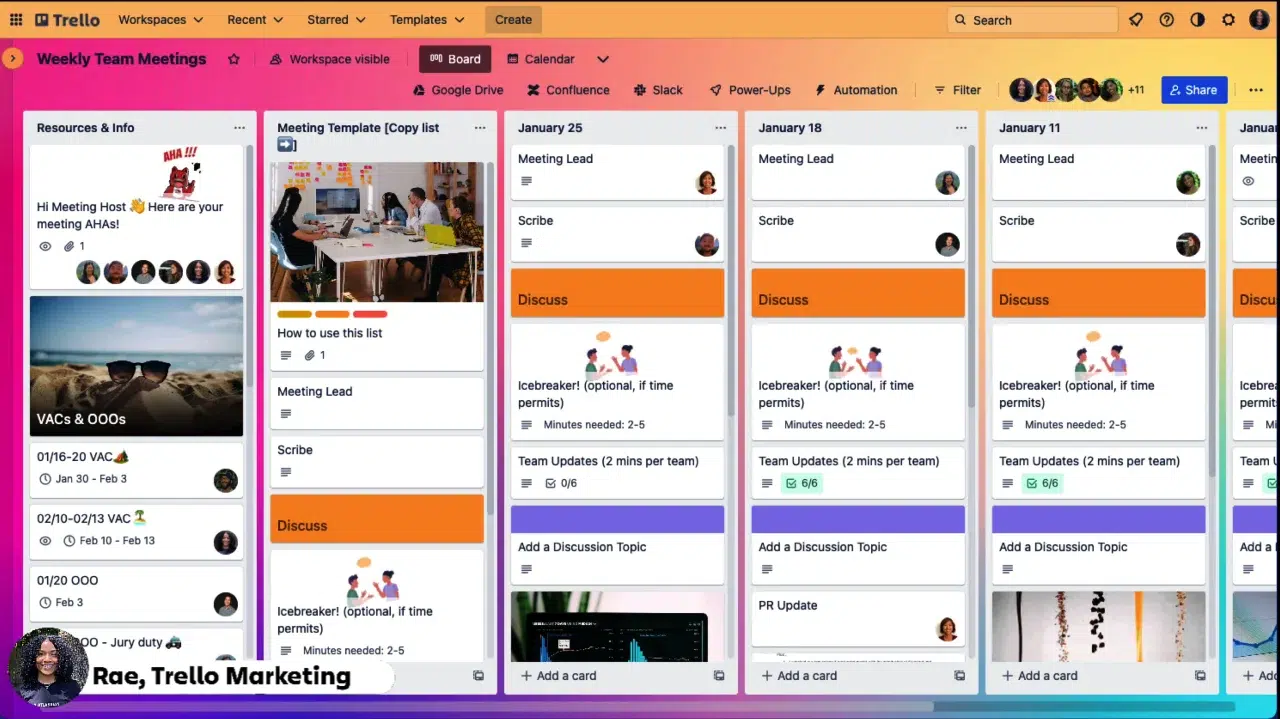
Trello es una de las herramientas de gestión de proyectos más populares gracias a su facilidad de uso y versatilidad. Se basa en el método Kanban, lo que permite organizar tareas de manera visual mediante tableros, listas y tarjetas, facilitando la colaboración en equipos y la organización personal.
En esta guía completa aprenderás todo sobre Trello, desde sus características esenciales hasta consejos avanzados para aprovechar la plataforma al máximo.
¿Qué es Trello y cómo funciona?
Trello es una aplicación de gestión de tareas basada en tableros virtuales. Su funcionamiento se basa en organizar la información en diferentes niveles:
- Tableros: Representan proyectos u objetivos específicos. Pueden ser personales o compartidos con equipos.
- Listas: Columnas dentro de los tableros que organizan tareas por etapas, como «Por hacer», «En progreso» y «Completado».
- Tarjetas: Son los elementos dentro de las listas que representan tareas específicas. Se pueden personalizar con descripciones, fechas de vencimiento, etiquetas, archivos adjuntos y comentarios.
¿Para quién está diseñado Trello?
Trello es útil para cualquier tipo de usuario, desde trabajadores independientes hasta grandes empresas. Algunos casos de uso incluyen:
- Gestión de proyectos: Organiza tareas, asigna responsables y sigue el progreso.
- Trabajo en equipo: Facilita la colaboración y el seguimiento de tareas en entornos laborales.
- Organización personal: Útil para gestionar tareas diarias, planes de viaje, estudios o eventos.
- Marketing y ventas: Ayuda a planificar campañas, crear calendarios de contenido y supervisar estrategias.
- Educación: Ideal para estudiantes y profesores que necesitan organizar materiales y proyectos.
Principales características de Trello

Trello ofrece múltiples funciones para optimizar la gestión de tareas y proyectos:
- Etiquetas y filtros: Permiten categorizar tarjetas y facilitar la búsqueda de información.
- Fechas de vencimiento y recordatorios: Para garantizar que las tareas se completen a tiempo.
- Adjuntos y comentarios: Facilitan la colaboración con compañeros de equipo al compartir archivos y discutir detalles.
- Power-Ups: Integraciones con otras aplicaciones como Slack, Google Drive y Jira para ampliar las funcionalidades.
- Automatización con Butler: Permite crear reglas y flujos de trabajo automatizados para reducir tareas repetitivas.
- Modos de visualización: Vista de calendario, timeline y dashboard para un mejor seguimiento de proyectos.
Cómo empezar a usar Trello paso a paso
- Regístrate en Trello: Accede a su sitio web y crea una cuenta gratuita.
- Crea un tablero: Define un proyecto y personalízalo con un nombre y fondo.
- Añade listas: Establece columnas como «Tareas pendientes», «En proceso» y «Finalizadas».
- Crea tarjetas: Añade tareas dentro de las listas con descripciones, etiquetas y fechas límite.
- Invita a tu equipo: Comparte el tablero con colaboradores y asigna responsables a cada tarea.
- Utiliza Power-Ups: Agrega funciones extras como calendarios e integraciones con otras plataformas.
- Sigue el progreso: Usa notificaciones, etiquetas y automatizaciones para mejorar la productividad.
Consejos y trucos para optimizar el uso de Trello
Para mejorar tu experiencia con Trello, ten en cuenta estos consejos:
- Ordena las tareas por prioridad: Usa etiquetas de colores para identificar la urgencia de cada tarjeta.
- Automatiza procesos: Configura reglas con Butler para mover tarjetas automáticamente cuando se cumplan ciertas condiciones.
- Usa listas de verificación: Divide tareas grandes en subtareas dentro de cada tarjeta.
- Personaliza tableros: Cambia el fondo y organiza las listas según tu flujo de trabajo.
- Archiva tareas completadas: Mantén tu tablero limpio eliminando lo que ya no sea relevante.
Utilizando Trello para el trabajo, los estudios o proyectos personales, notarás que es una herramienta flexible y visualmente intuitiva que facilitará la organización de tus tareas y la gestión de tus proyectos.
Redactor apasionado del mundo de los bytes y la tecnología en general. Me encanta compartir mis conocimientos a través de la escritura, y eso es lo que haré en este blog, mostrarte todo lo más interesante sobre gadgets, software, hardware, tendencias tecnológicas, y más. Mi objetivo es ayudarte a navegar por el mundo digital de forma sencilla y entretenida.